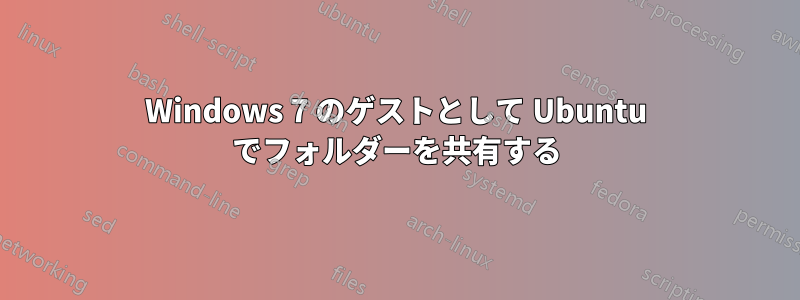
共有フォルダーの設定に問題があります。Windows 7 Ultimate SP1 64 ビットで、VirtualBox 4.3.10 と Ubuntu 14.04 LTS を使用しています。
最初の試行後、VirtualBox マネージャーの [設定] - [共有フォルダー] を使用して自動マウントとして設定した共有を表示できませんでした。
VirtualBox マネージャーを使用して共有を削除した後、Ubuntu を再起動すると、フォルダー名が削除された共有と同じであることに気付きました。フォルダーにアクセスできず、次のエラーが表示されます: この場所を表示できませんでした。
sf_ApolloG の内容を表示するために必要な権限がありません。共有が削除されているため、これは偽のエラーのようです。
別の名前で新しい共有を設定し、VirtualBox を再起動すると、共有は表示されますが、同じエラー (上記) でアクセスできません。
======================================
こんにちは、Elder Geek、Takkat、Petronilla Escarabajo さん。
ご回答ありがとうございました。
私の投稿は十分に明確ではなかったと思います。
繰り返しますが:
私は Windows 7 Ultimate SP1 64 ビット (ホスト) 上で、ゲストとして Ubuntu 14.04 LTS を搭載した VirtualBox 4.3.10 を使用しています。
すべての追加機能をインストールし、共有フォルダを作成できます。問題は、作成後に共有フォルダにアクセスできないことです。エラー メッセージは次のとおりでした:
コンテンツを閲覧するために必要な権限がありません。
だから私はシェアを削除しました。
その後、(Takkat が言及したように)vboxsf グループに追加される必要があるという投稿を見つけたので、追加しました。
その後、新しい共有フォルダーを追加し、それらにアクセスできるようになりました。
問題は、古い(削除された)共有フォルダーがまだリストに残っているものの、空であることです。つまり、それらはゴースト フォルダーです。
ちょっとした実験をして、フォルダーのセットを共有として追加し、再起動して、新しく追加されたフォルダーを共有から削除しました。
再度再起動すると、この実験で追加したすべてのフォルダーが共有としてリストされたままになります。
ゴーストを除去するにはどうすればいいですか?
答え1
ファイル共有を有効にするには、次のサイトから VirtualBox Guest Additions の最新バージョンをインストールする必要があります。
実行している VirtualBox のバージョンに適した ISO をダウンロードし、ゲスト OS にマウントしてインストールします。
Guest Additions をインストールしたら、ゲスト OS を再起動する必要があります。
ホスト OS 上に共有フォルダーを作成し、適切な権限を設定します。
次に、ゲスト OS の設定で VirtualBox の共有フォルダーを使用して、ホスト OS 上の共有フォルダーに移動します。ホスト OS でファイアウォール プログラムを実行している場合は、ゲスト ネットワークの接続を許可するか、共有をテストするためにファイアウォールを一時的に無効にしてください。


